W dzisiejszych czasach często zdarza się, że połączenia podlegają różnym irytującym zdarzeniom. Na przykład wysokie wartości pingów, utrata pakietów i fluktuacje to tylko niektóre z tych zjawisk, które mogą wpływać na dobre samopoczucie połączenia.
Jeśli problem zaczął pojawiać się nieoczekiwanie, jest bardzo prawdopodobne, że w pewnym momencie rozwiąże się sam. Czasami jednak przyczyna takich wydarzeń może leżeć po twojej stronie, co oznacza, że możesz rozwiązać problemy.
Co to jest jitter?
Jitter (jitter sieciowy) występuje wtedy, gdy czas opóźnienia (ms) transmisji pakietów danych zaczyna się zmieniać. To nie to samo, co opóźnienie (opóźnienie), czyli czas potrzebny na przejście pakietów z jednego punktu do drugiego.
Na przykład, powiedzmy, że opóźnienie jednego pakietu wynosi około 2 ms. Jitter ma miejsce, gdy wiele pakietów ma bardzo różne wartości opóźnienia. Zjawisko to jest niepożądane w sieciach i telekomunikacji, ponieważ może zakłócić prawidłowe działanie połączenia, a nawet spowodować utratę pakietów.
Co powoduje jitter?
Zrozumienie przyczyn tych niepożądanych odchyleń może pomóc w skuteczniejszym ich unikaniu lub minimalizowaniu. Więc co dokładnie powoduje jitter w sieci? Wydaje się, że główną przyczyną tego zjawiska jest zły routing.
Jeśli routing różni się znacznie w tej samej sieci, przesyłane pakiety są zmuszone do wielokrotnej zmiany trasy podczas okresu transmisji, co może zwiększyć / zmniejszyć opóźnienie. Ta różnica w opóźnieniu jest w rzeczywistości fluktuacją.
Inną powszechnie akceptowaną przyczyną jest przeciążenie sieci. Nie trzeba dodawać, że duże obciążenie sieci będzie prowadzić do częstych zmian tras, co w konsekwencji prowadzi do różnic w opóźnieniach.
Ujmijmy to w prostszy sposób. Jeśli między urządzeniami sieciowymi istnieje wiele tras, pakiety nie będą zawsze pobierać najszybszej. Zamiast tego będą losowo rozprowadzane na wszystkich trasach w tym samym czasie, próbując zminimalizować czas transmisji.
Co się stanie, to, że pakiety z najkrótszą trasą (najmniejszą liczbą przeskoków) z pewnością zostaną dostarczone przed pakietami, które odbyły dłuższe trasy (z większą liczbą przeskoków).
Zatem dostarczenie każdego pakietu zajmie inny czas (np. Jeden pakiet zostanie wysłany w ciągu 10 ms, inny potrzebuje 40 ms, aby dotrzeć do miejsca przeznaczenia). Ta różnica w opóźnieniu to jitter i tak zwykle pojawia się w Twojej sieci.
Jak przetestować jitter?
1. Użyj aplikacji Speedtest firmy Ookla na komputer
- Ściągnij i zainstaluj Speedtest firmy Ookla na komputerze
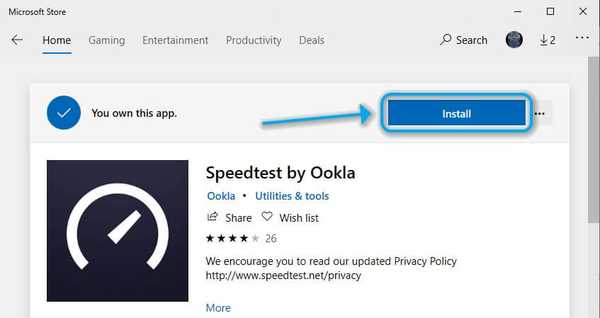
- Uruchom go i przyznaj mu uprawnienia do korzystania z Twojej lokalizacji
- Uderz w IŚĆ i poczekaj, aż test prędkości się zakończy
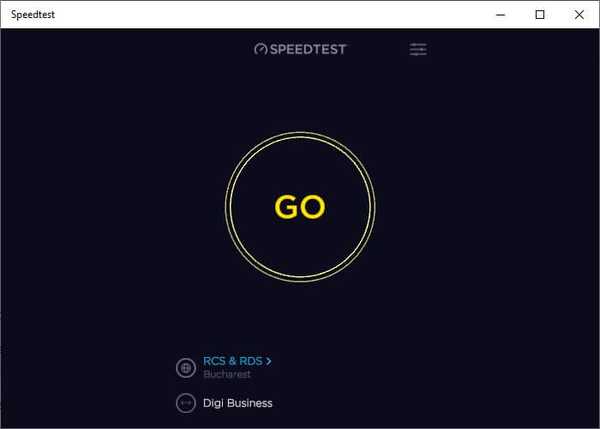
- Kliknij Więcej w prawym górnym rogu ekranu
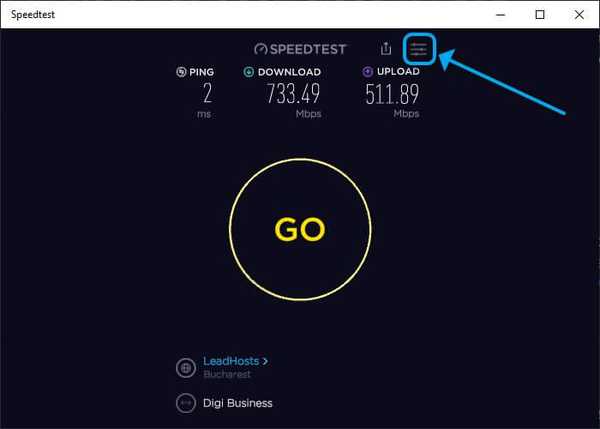
- Wybierz swój test z Historia wyników Sekcja
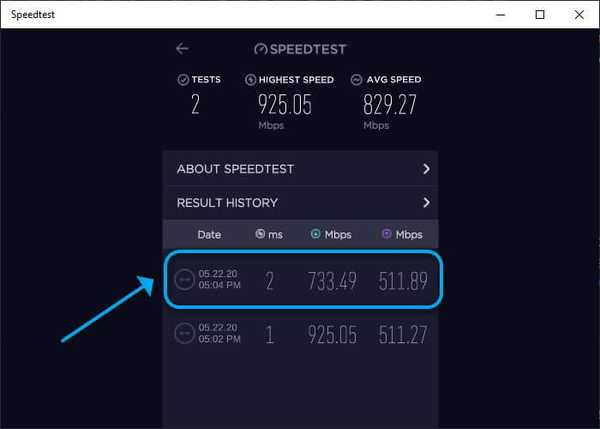
- Sprawdź wartość w Drganie Sekcja
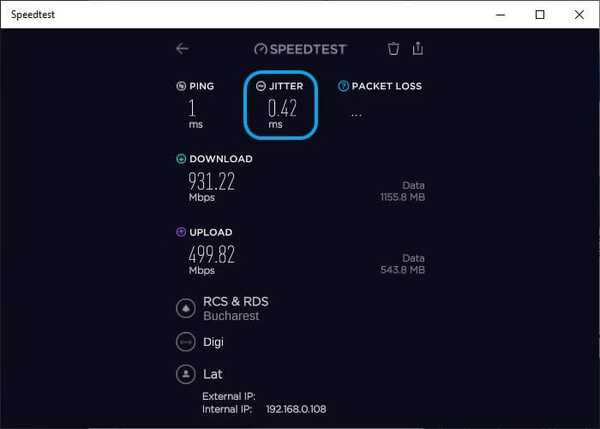
Możesz także przeprowadzić testy jittera za pomocą innych specjalistycznych rozwiązań programowych, takich jak Monitor sieci PRTG. Chociaż to narzędzie może dać ci lepszy wgląd w twoją sieć, będzie o wiele trudniejsze w użyciu niż Speedtest firmy Ookla.
2. Użyj wbudowanych narzędzi systemu Windows
- Uderz w Zdobyć klawisz na klawiaturze
- Rodzaj CMD
- Kliknij prawym przyciskiem myszy Wiersz polecenia i wybierz Uruchom jako administrator

- Rodzaj ping 192.168.0.1 -n 30 w oknie CMD
- Poczekaj na zakończenie testu ping
- Obserwuj wartość czasu dla każdego polecenia ping
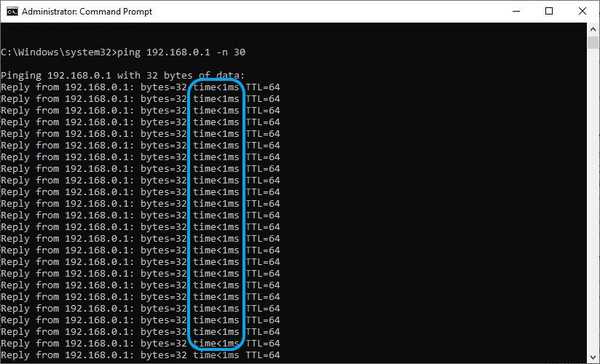
- Oblicz średnie opóźnienie, dodając wszystkie wartości pingów i dzieląc je przez ich wartość (w naszym przypadku 30)
- Określ różnice między próbkami, jeśli takie istnieją, i odłóż je na bok
- Dodaj je wszystkie i podziel przez liczbę próbek minus 1
Przykład: jeśli masz 10 różnych wartości, obliczasz różnicę między każdym odrębnym wynikiem (np. 25 ms do 48 ms ma różnicę 23, 48 ms do 57 ma różnicę 9 i tak dalej).
Dodajesz różne wartości, które otrzymałeś wcześniej i dzielisz je przez liczbę znalezionych różnic lub liczbę różnych wartości minus jeden. Jeśli porównasz średnie opóźnienie z jitterem, ten drugi nigdy nie powinien przekraczać 15% pierwszego.
Jak naprawić jitter?
- Zaktualizuj swój kabel Ethernet, aby rozwiązać problemy z Ethernetem (Cat 6 jest obecnie najlepszym wyborem)
- Jeśli to możliwe, zawsze wybieraj połączenia przewodowe przez Wi-Fi
- Użyj wydajnego routera, który może obsłużyć pełną przepustowość połączenia internetowego
- Wybierz szybkie łącza internetowe, takie jak światłowody
- Zmień dostawcę usług internetowych, jeśli połączenie jest niestabilne, a wartości opóźnienia są bardzo różne
- Jeśli korzystasz z Wi-Fi, pamiętaj, aby maksymalnie rozłożyć swoje urządzenia na różnych kanałach
- Korzystając z VoIP, unikaj przesyłania dużych ilości danych (np. Torrentowanie, przesyłanie strumieniowe)
- Skonfiguruj router tak, aby używał małego rozmiaru bufora
- Staraj się unikać przepełnienia bufora (gdy router tworzy nadmierną kolejkę zamiast porzucać niewysłane pakiety)
Jitter nie jest pożądany, ale można go uniknąć
Biorąc wszystko pod uwagę, jitter nie jest czymś, co chciałbyś mieć w połączeniu. Możesz jednak podjąć proste kroki, aby wyeliminować lub ograniczyć to do minimum, na przykład zmienić kabel Ethernet lub użyć połączeń przewodowych przez Wi-Fi.
Jeśli podejrzewasz, że doświadczasz jittera, możesz przeprowadzić kilka testów, aby sprawdzić, czy masz rację. Jeśli wykryjesz jitter i nie zauważysz poprawy po próbie naprawienia go po swojej stronie, może to być wina twojego dostawcy Internetu. W takim przypadku warto się z nimi skontaktować.
Często zadawane pytania: Dowiedz się więcej o jitter
- Jitter jest zły?
W przeciwieństwie do utraty pakietów, jitter nie jest z natury zły. Zależy to od tego, jak wysoka jest jego wartość, ale realistycznie rzecz biorąc, wszystkie sieci doświadczają jittera od czasu do czasu, a problem często rozwiązuje się sam, bez żadnej interwencji z Twojej strony.
- Jaka jest dobra prędkość jittera?
Uruchom nasze sugerowane testy (ping) i określ średnią wartość opóźnienia, a także jitter (w ms). Porównaj oba wyniki. Jitter nigdy nie powinien przekraczać więcej niż 15% średniego opóźnienia.
- Jak przetestować jitter?
Do określenia jittera można użyć oprogramowania innych firm, takiego jak Speedtest firmy Ookla lub PRTG Network Monitor. Alternatywnie możesz uruchomić testy jittera ręcznie, używając CMD i polecenia ping. Aby pomyślnie przeprowadzić testy manualne, będziesz potrzebować podstawowej wiedzy matematycznej.
- Napraw problemy z siecią
- opóźnienie
 Friendoffriends
Friendoffriends



